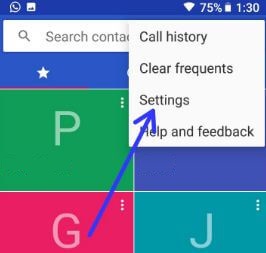Sådan løses meddelelsesprikker, der ikke vises på Android Oreo
Aktiver som standard meddelelsesprikker i AndroidOreo 8.0 og 9 Pie. Flere brugere, der står over for notifikationsprikker, der ikke vises, når de modtager beskeder, efter at Android Oreo er opdateret i Pixel, Samsung Galaxy, Nexus osv. Også, brug tredjeparts launchers at bruge notifikationsprikker på dine enheder. Google Nu-launcher understøtter ikke meddelelsesprikker. Du prøver Nova løfteraket, Pixel launcher, eller action launcher på din enhed.
Android Oreo 8.0 lanceret med fantastiske funktioner som Notification dots, Billede-i-billede-tilstand, Auto-udfyld, Android instant apps, installer ukendte apps, og mere.
- Sådan får du Android Oreo-adaptive ikoner på enhver Android-telefon
- Sådan bruges Pixel 2-launcher på enhver Android-telefon
- Sådan løses lydproblemer på Android Oreo
Sådan løses Android Oreo-meddelelsesprikker, der ikke fungerer på Nexus 5X, Nexus 6P og Pixel C
Hvis der ikke vises meddelelsesprikker, når du modtager en besked, skal du først deaktivere meddelelsesprikker og derefter efter aktivering igen efter genstart af din enhed.
Deaktiver meddelelsesprikker på Android Oreo (All Pixel)
Trin 1: Gå til Indstillinger.
Trin 2: Klik på Apps og underretninger.
Trin 3: Klik på Meddelelser.
Som standard aktiveret på dine Android Oreo-enheder.

Trin 4: Sluk "Tillad meddelelsesprikker".
Alternativ måde: Langt tryk på det tomme område på startskærmen> Indstillinger> Notifikationsprikker> Slå "Tillad meddelelsesprikker" fra.
Aktivér Pixel Launcher for at få adgang til underretninger
Trin 1: Gå til Indstillinger.
Trin 2: Tryk på Apps og underretninger.
Trin 3: Tryk på Speciel appadgang i slutningen af siden.
Trin 4: Tryk på Adgang til meddelelse.

Trin 5: Skift til “Pixel launcher“.
Skjul meddelelsesprikker ved hjælp af apps og meddelelsesindstillinger
Trin 1: Gå til Indstillinger i dine Oreo-enheder.
Trin 2: Tryk på Apps og underretninger.
Trin 3: Tryk på Appinfo.
Trin 4: Tryk på App ønsker at deaktivere meddelelsesprikker.
Trin 5: Tryk på Appunderretninger.

Som standard aktiverede meddelelsesprikker på dine Oreo-enheder.
Trin 6: Slå fra “Tillad meddelelsesprikker ”.
Genstart din telefon nu.
Trin 7: Efter en genstart skal du skifte til “Tillad meddelelsesprikker“.
Marker Sluk for ikke forstyrr
Sørg for, at du er slået fra Forstyr ikke tilstand på dine Android-enheder.
Stryg meddelelsespanelet ned fra toppen af skærmen> Tryk på Forstyr ikke
Og det er alt.Jeg håber, at dette tip er nyttigt til at rette Android Oreo-meddelelsesprikker, der ikke fungerer. Har du nogle alternative tip? Del det med os i nedenstående kommentarfelt. Hold kontakten med os for daglige nyeste Android Oreo 8.0 tip og tricks.